VMWare的host-only/bridged/NAT连接图文介绍
1 VMware简介
VMWare虚拟机软件是一个“虚拟PC”软件,它使我们可以在一台机器上同时运行二个或更多Windows、Linux等系统。
如果我们需要使用多个系统的话,传统的方式有两种:
.使用多台设备:如一台安装windows系统,一台安装Linux系统
//缺点:购买多台设备成本较高
.使用多启动系统:安装windows/Linux双系统
//缺点:同一时刻只能使用一个系统,切换操作系统时需要重启设备
VMWare则可以让我们在同一时刻使用多个系统。下图是VMWare的简单结构图,学习VMWare我们首先要清楚两个概念:①host系统:我们电脑上的系统,如我的电脑安装的Win10系统;②guest系统:虚拟机上安装的系统,如下图中的Win7和Centos7

VMWare软件安装和在VMWare上添加虚拟机在网上有很多优秀的文章,我们以在Win10上运行Centos7为例
VMware下载:https://www.vmware.com/cn/products/workstation-pro/workstation-pro-evaluation.html
安装步骤可以参考:https://www.jianshu.com/p/ce08cdbc4ddb?utm_source=tuicool&utm_medium=referral
centos iso文件下载:https://www.centos.org/download/
VMWare15的秘钥:
YG5H2-ANZ0H-M8ERY-TXZZZ-YKRV8
UG5J2-0ME12-M89WY-NPWXX-WQH88
UA5DR-2ZD4H-089FY-6YQ5T-YPRX6
GA590-86Y05-4806Y-X4PEE-ZV8E0
ZF582-0NW5N-H8D2P-0XZEE-Z22VA
YA18K-0WY8P-H85DY-L4NZG-X7RAD
我们安装了两台Centos7的虚拟机安装完成后效果如下:
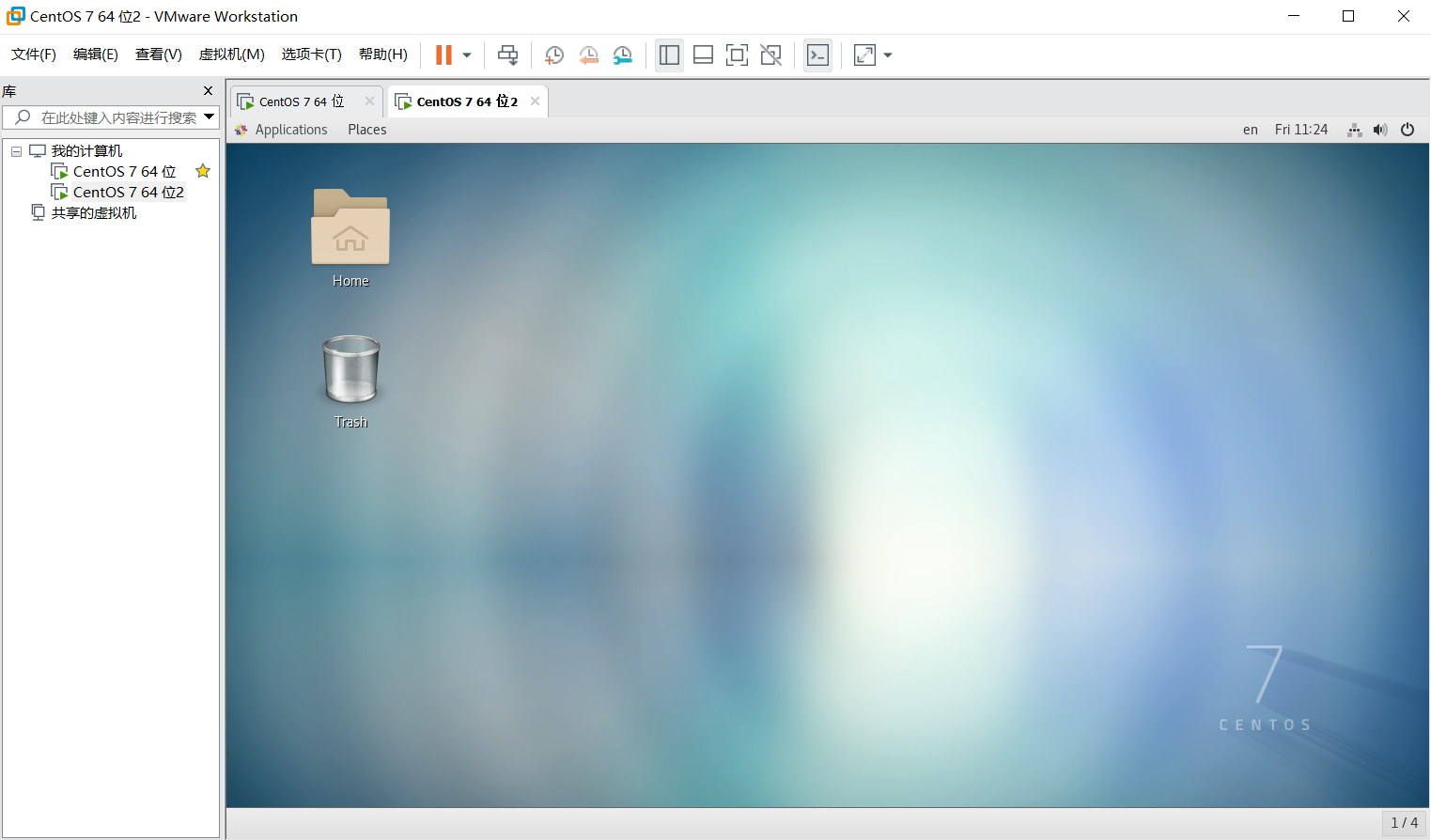
2 VMWare三种虚拟网络连接
2.1 host-only(仅主机模式)
host-only模式下不需要hostl联网,下图是host-only模式的基本结构,VMWare会给Host(我们的电脑)生成了一个虚拟网卡,IP为192.168.196.1(不同的电脑生成的IP不一定相同),同时为guest(两台虚拟机)分别生成了虚拟网卡,虚拟机的IP我们可以自己添加。在host-only模式下:guest1和guest2,所有guest和host中的虚拟网卡,host的虚拟网卡和host的真正IP都可以ping通。
我们也可以设置两个host-only网络,guest1和guest2连接host-onlyA网络,guest3和guest4连接host-onlyB网络,这时guest1和guest2可以ping通,但是host-onlyA网络上的guest不能ping通host-onlyB网络上的guest,如guest1不能ping通guest3,通过这种方式我们可以将多个guest分割在不同的网络下。

配置host-only虚拟网络步骤
第一步:配置虚拟机连接方式
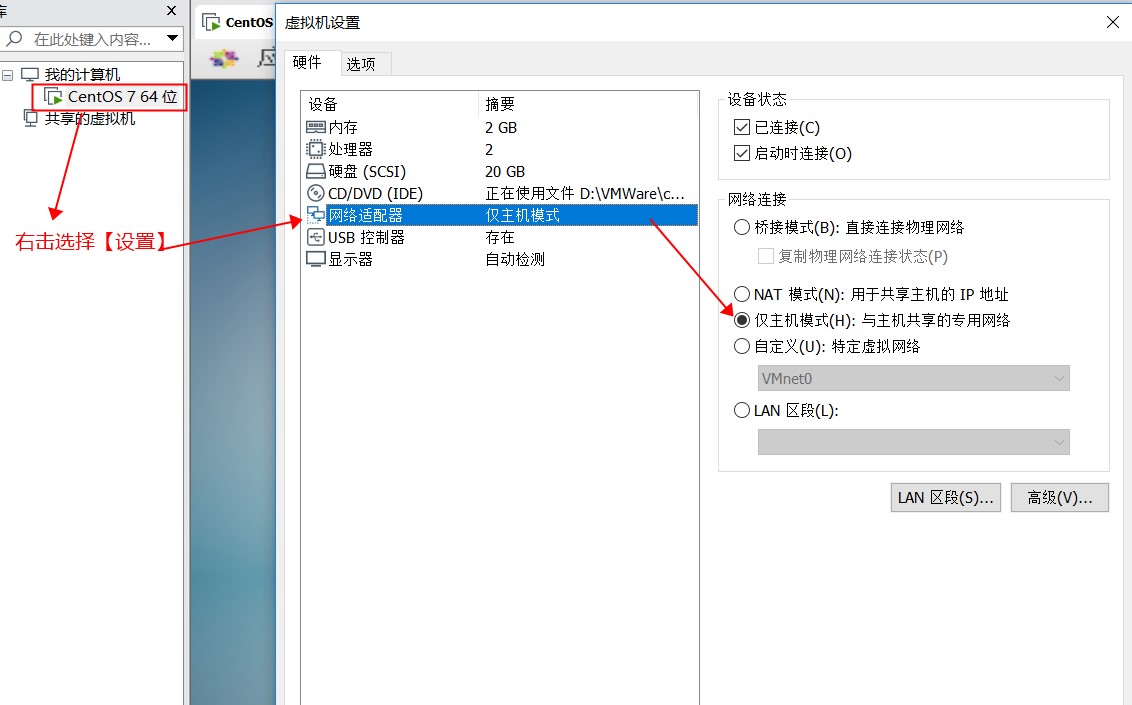
第二步:编辑虚拟网络
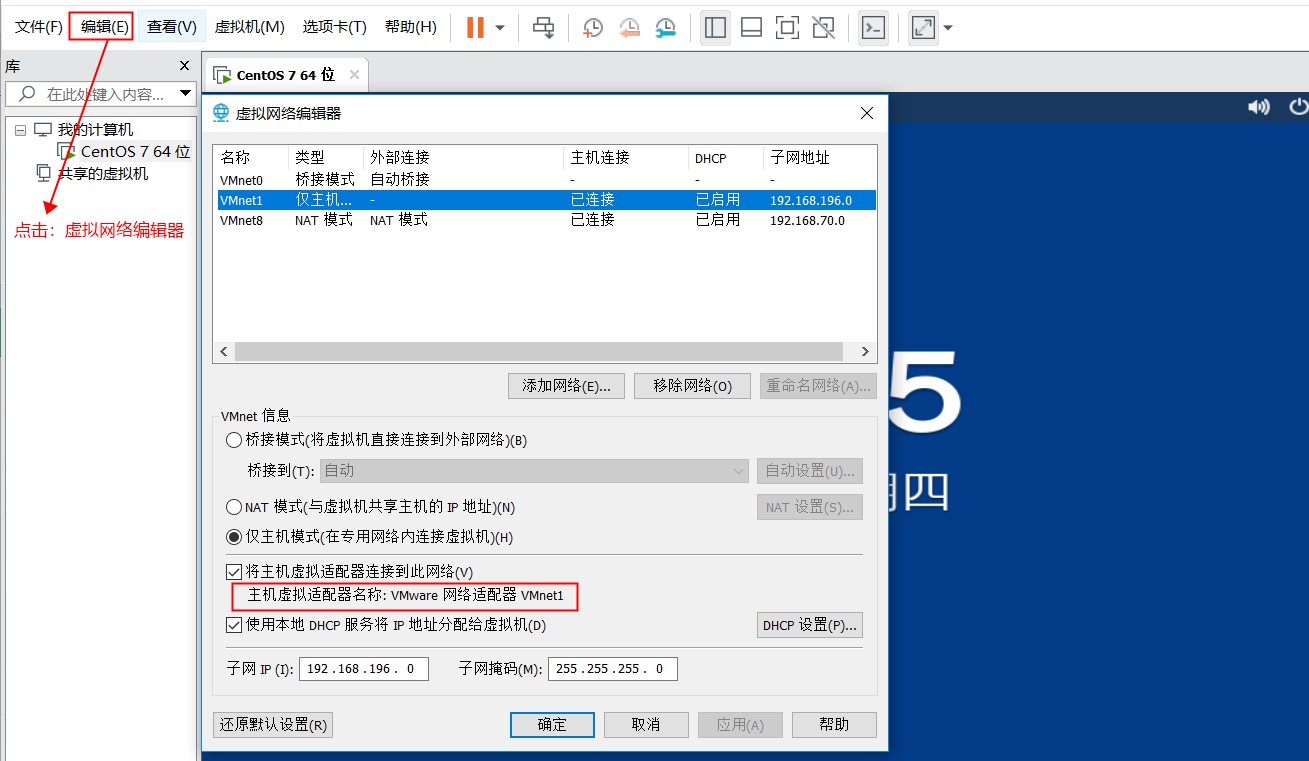
打开网络连接后就看到了VMnet默认生成的两块虚拟网卡,VMnet1是Host-only模式的虚拟网卡,(VMnet8用于NAT模式,下文会介绍):
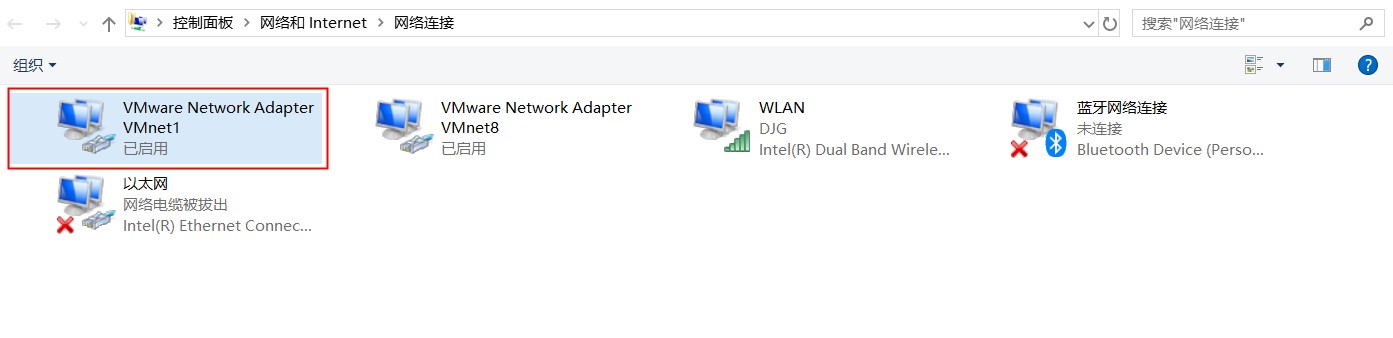
控制台输入 ipconfig /all ,查看VMnet1的IP如下
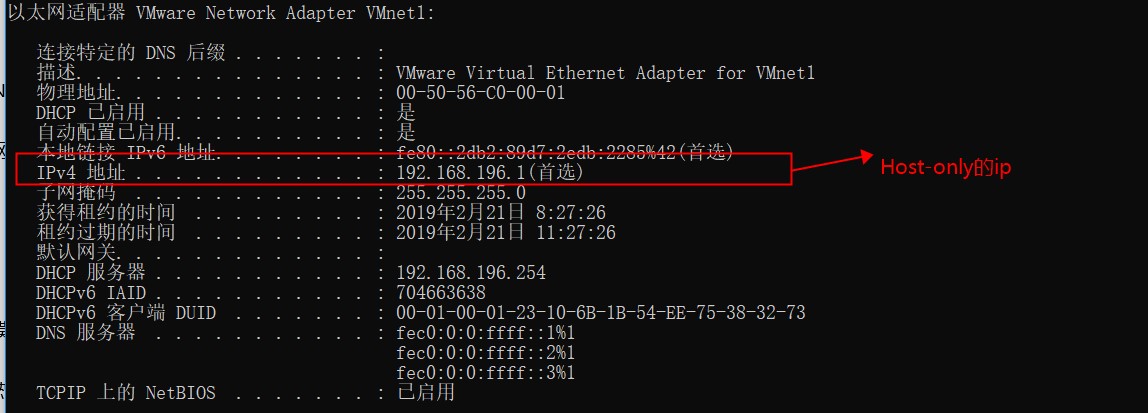
我们的电脑可以ping通VMWare生成的虚拟网卡的:

第三步:配置虚拟机网卡
虚拟机的IP要和主机上的虚拟网卡(VMnet1,本文的IP为192.168.196.1)在同一频段,打开Centos虚拟机,查看IP(ens33网卡 中的inet就是虚拟机的IP),初始状态没有IP(如果有IP的话通过 ip addr del dev ens33 .xxx.xxx.xxx/ 删除IP)。
查看ip,如果有默认IP删除默认IP:

给虚拟机添加IP:
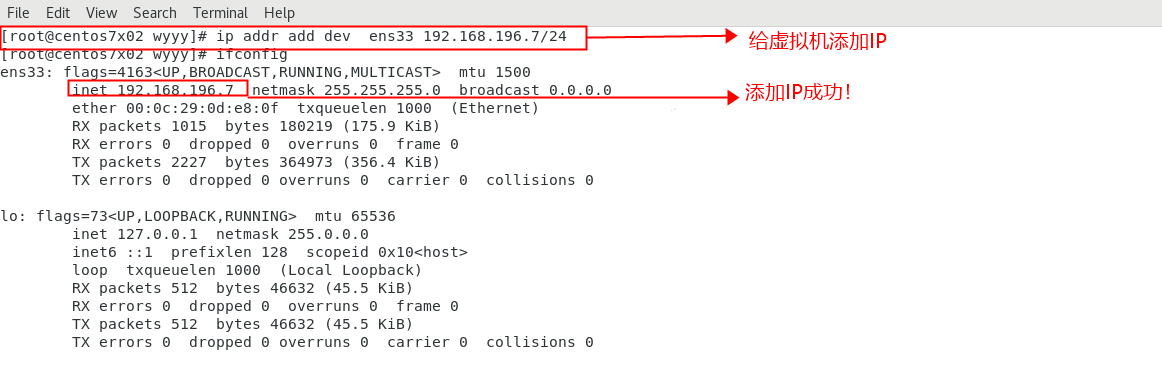
至此,host-only模式的配置就完成了,我们可以通过 ping 192.168.196.1 ping通host上的虚拟网卡。我们可以重复以上步骤添加一个新的host-only连接的虚拟机(IP为192.168.196.8),这两台虚拟机也是可以ping通的。
2.2 bridged(桥接模式)
桥接模式就是将主机网卡与虚拟机虚拟的网卡利用虚拟网桥进行通信。在桥接的作用下,类似于把物理主机虚拟为一个交换机,虚拟机连接到这个交换机的一个接口上,物理主机也同样插在这个交换机当中,所以所有桥接下的网卡与网卡都是交换模式的,虚拟机ip地址需要与主机在同一个网段,相互可以访问而不干扰。在桥接模式下,各个虚拟机、虚拟机和主机、虚拟机和同一网络环境下的其他设备都是可以相互访问的。

配置bridged虚拟网络步骤
第一步:编辑虚拟网络
打开【虚拟网络编辑器】,选择桥接的外部网络(可以选择一个,也可以选择多个外部网络),这里选择的是本机连接的无线网络。
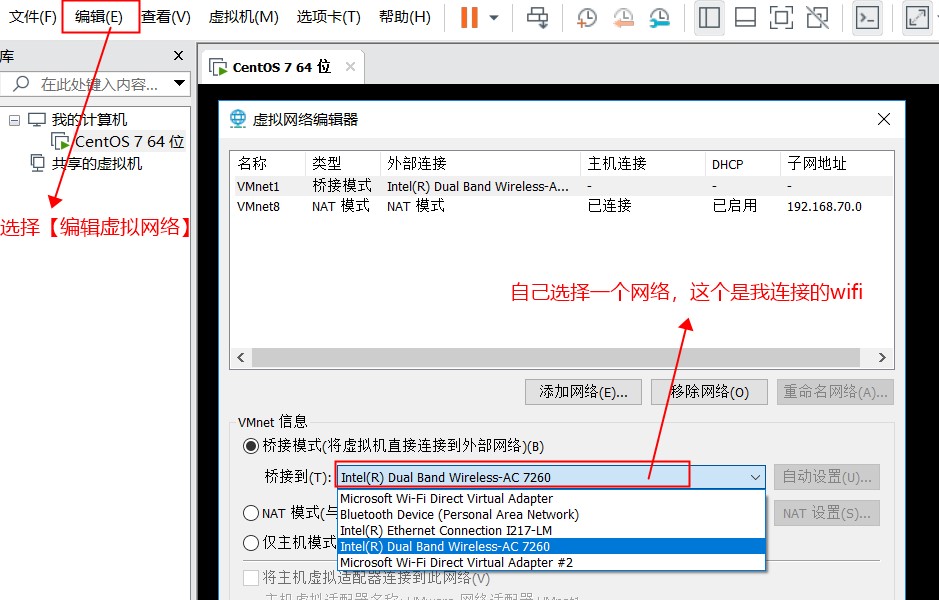
第二步:配置虚拟机连接方式
打开虚拟机中【设置】,选择网卡配置为桥接模式。
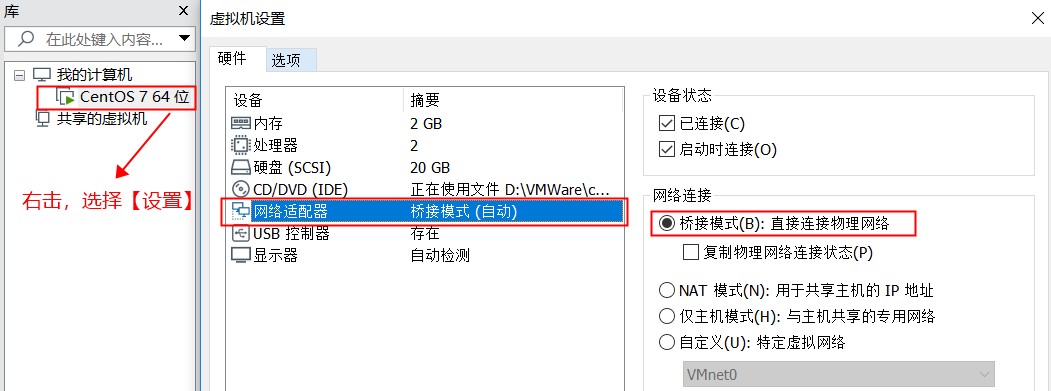
第三步:配置虚拟机网卡
虚拟机的IP要和主机在同一频段上,通过命令 ipconfig 查看主机IP为192.168.11.240

我们在Centos中通过 ip addr add dev ens33 192.168.11.7/ 给虚拟机添加IP:

然后测试与Host和其他连接同一无线网络的设备的连接,都可以ping通。重复以上步骤添加一台新的虚拟机,虚拟机相互也是可以ping通的。通过Bridged模式连接,只需要host可以连接Internet,不需要配置其他项虚拟机就可以上网。

桥接模式配置简单,但如果你的网络环境的IP资源不足,那桥接模式就不太适用了。面对这个问题,我们该如何解决呢?接下来的NAT模式可以很好地解决IP资源不足的问题。
2.3 NAT模式
在介绍VMWare的NAT模式前,我们需要先简单了解下NAT(Network Address Translation,网络地址转换)。我们都知道IP4中的IP地址是有限的,但是世界上的联网设备却有亿万台,每台设备分配一个公网IP是不现实的,那么到底是怎么分配IP让亿万台设备都联网呢?
这就要用到NAT网关,大部分情况下电脑的IP都是私网IP,如下图某公司的ip有192.168.11.240,192.168.11.250,192.168.11.260,这些都是私网IP,现在我们通过电脑1访问百度:首先电脑1对www.baidu.com进行DNS解析获取百度服务器的IP(104.193.88.123),NAT网关记录我们的私网IP,然后通过公网IP123.7.1.1去访问外网,找到百度的服务器,获取资源后再通过NAT网关找到请求资源的设备IP(192.168.11.240),将资源返回给电脑1。电脑1,2,3都是通过NAT网关使用同一个公网IP(123.7.1.1)请求外网资源的。现实中上述过程要复杂的多,这里的重点不是介绍NAT原理,所以只做一个浅显的介绍。
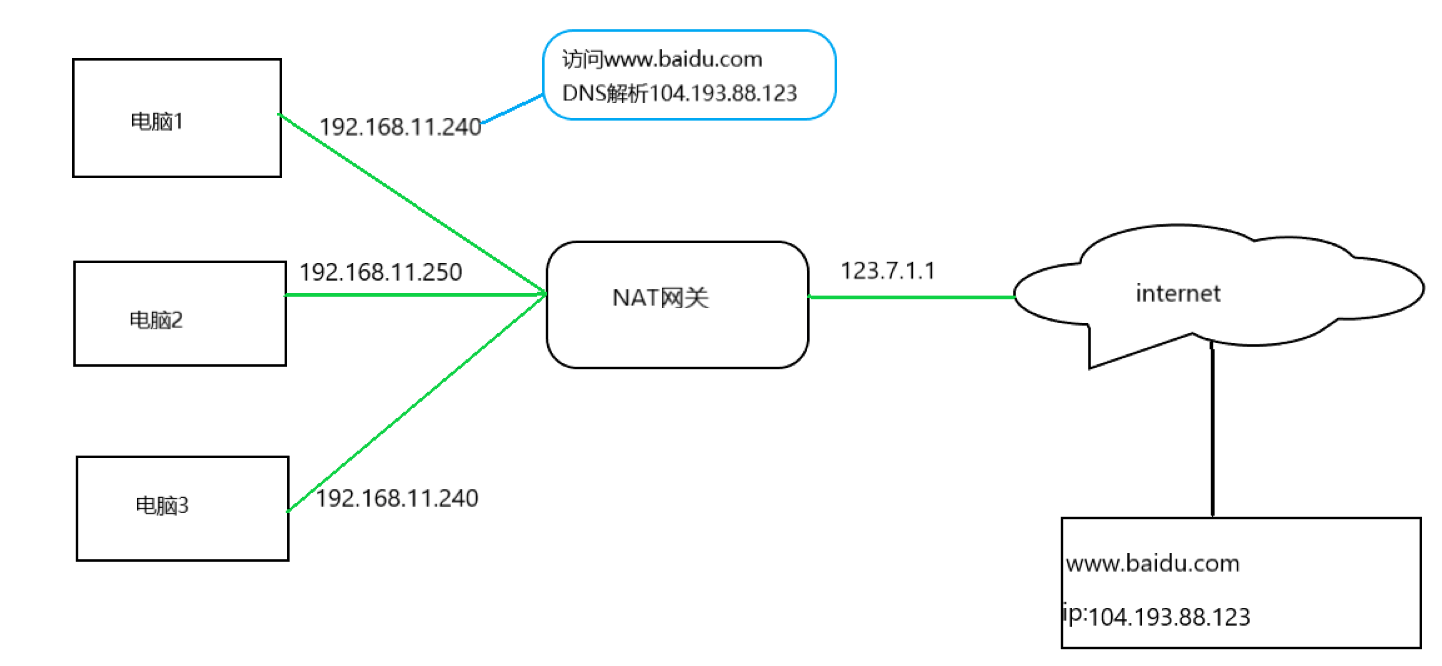
现在我们看一下VMWare的NAT模式,丑陋的示意图如下:我们可以看到虚拟机和主机的连接有两种方式:①通过VMNet8虚拟网卡连接,这种连接主要是为了让Host和虚拟机通信 ②通过虚拟网关连接到host的真实网卡,这种连接主要是为了让虚拟机能够连接外网,所有的虚拟机连接外网都是通过Host进行的,这里Host的IP对虚拟机来说就是"公网IP"。
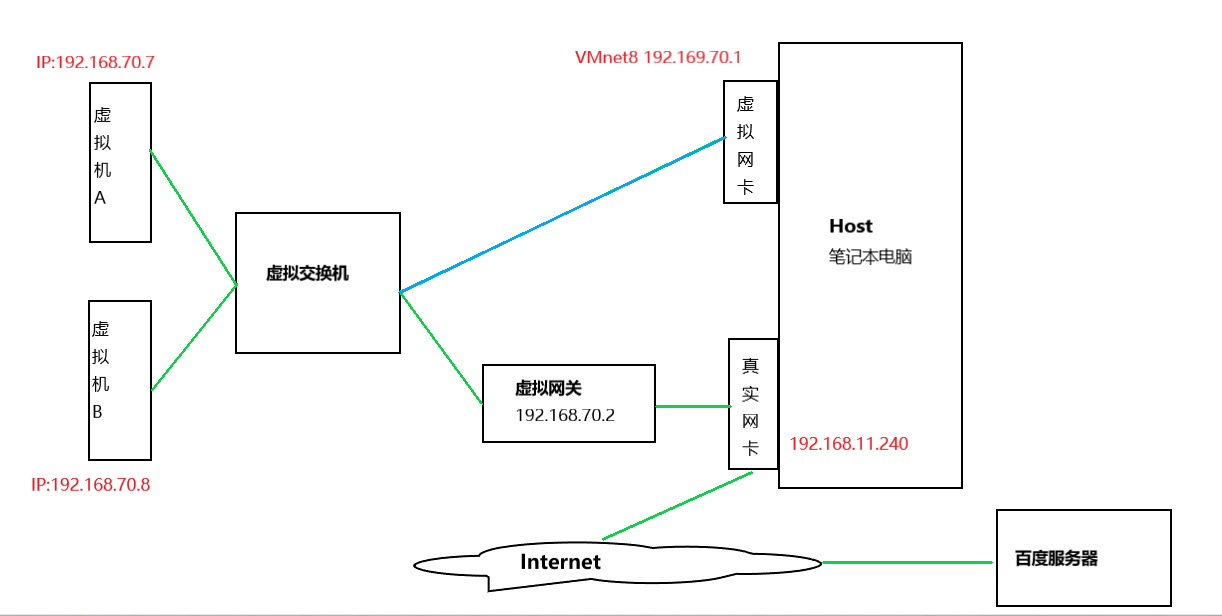
现在我们对VMWare的NAT模式有了一个基本的认识,那么怎么去配置NAT模式呢?
NAT模式配置
第一步:配置虚拟网络 这里就采用VMWare默认生成的VMnet8

第二步:配置虚拟网络
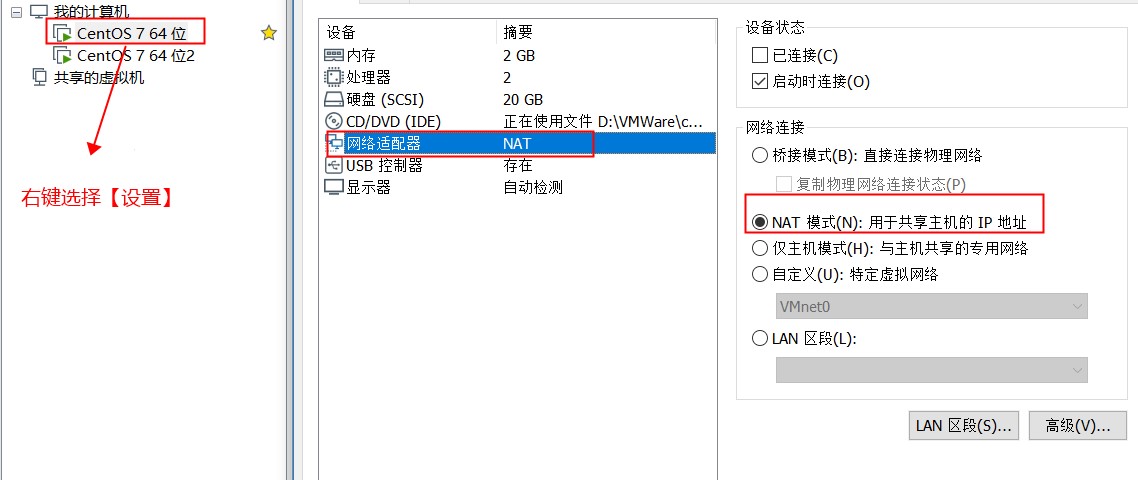
第三步:配置虚拟机网卡
Bridged模式配置网卡只需要添加IP即可,NAT模式中配置虚拟机网卡稍微复杂一点:要配置网卡的IP、DNS和网关等,在Centos命令框中执行以下命令:
//设置虚拟机IP
ip addr add dev ens33 192.168.70.7/
//设置虚拟机默认网关
ip route add default via 192.168.70.2
//设置DNS
//第一步:编辑NetworkManager.conf
vim /etc/NetworkManager/NetworkManager.conf
在Main下添加内容 【dns=none】
//第二步:指定DNS
vi /etc/resolv.conf
添加内容 【nameserver 192.168.70.2】
完成以上步骤,NAT配置就完成了,测试如下:
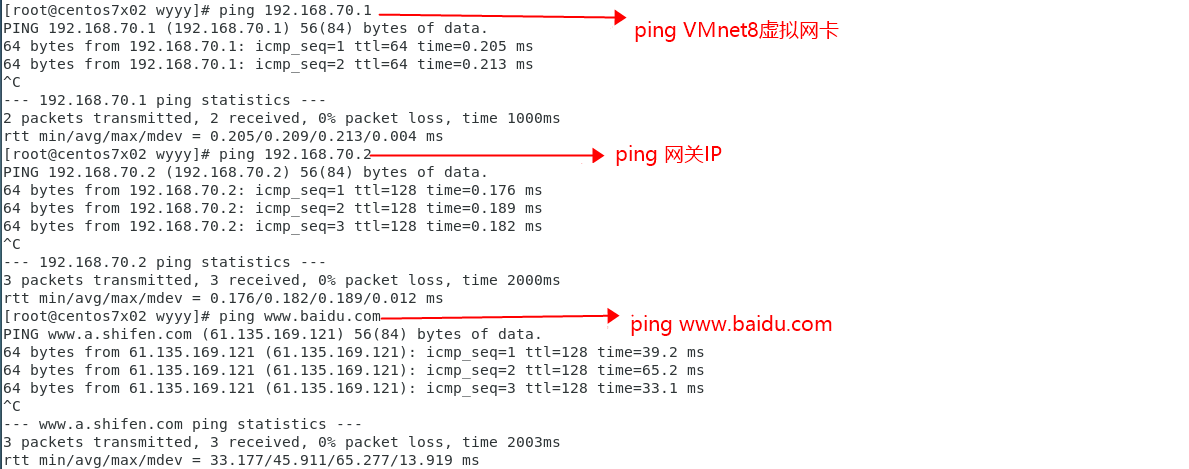
3 简单总结
VMWare是一款非常适合用来学习Linux和网络通信的软件,配置也十分简单。个人觉得如果我们仅仅是为了实现主机-虚拟机的通信,可以选择Host-only模式;如果我们想让网络环境中的其他设备直接访问虚拟机最好使用Bridged模式,其他情况选用官方推荐的NAT模式即可。
VMWare的host-only/bridged/NAT连接图文介绍的更多相关文章
- VMWare虚拟机下为Ubuntu 12.04.1配置静态IP(NAT连接方式)
背景 在虚拟机下运行操作系统,尤其是Linux系统已经是非常常见的做法.有时你想在虚拟机下搭建一个(模拟)服务器来供主机访问,比如搭建一个telnet/ssh.此时你会发现,每次启动虚拟机,VMWar ...
- Host Only、NAT和Bridge三种网络连接
Host Only.NAT和Bridge三种网络连接 在安装好了Linux镜像之后,如何连接物理机和虚拟机呢?这就需要网络连接,网络连接有三种:HostOnly.NAT.Bridge,它们都可用于Gu ...
- 【VMware Workstation】虚拟机静态IP NAT连接外部网络(局域网以及广域网)
使用虚拟机时,为了减少后期的网络维护工作,配置网络IP时使用了NAT连接.静态IP的方式.这里把我的配置步骤顺序罗列出来. 一.配置虚拟网络编辑器 1.在VMware 的编辑菜单选择虚拟网络编辑器 2 ...
- 【VMware Workstation】虚拟机动态IP NAT连接外部网络(局域网以及广域网)
由于公司办公使用的账号认证获得IP,在虚拟机使用原来的桥接模式无法连接外网,因而需要更换虚拟机的网络连接方式. 虚拟机软件:VMware Workstation 12 Pro 虚拟机:centos7 ...
- CentOS 6.8下网卡配置、桥接模式和NAT连接模式、VMware虚拟机克隆网卡配置
模式一:桥接模式: 1. 在VMware中安装好虚拟机后,虚拟机网卡设置:选择桥接模式 2. 查看本机的网络信息: 找到ip.子网掩码.网关.DNS等. 找一个没有使用的ip,例如:192.168.1 ...
- VMware新加网卡NAT连接(内网)出现本机与虚拟机ping不通的问题
今新加网卡NAT连接,配置好之后始终出现eth1:link is not ready. 虚拟机与本机不能建立连接. 解决方案:windows里面打开服务开启VMware NAT Service,并关闭 ...
- virtual box设置网络,使用nat网络和仅主机(Host Only)网络进行连接
virtual box设置网络,使用nat网络和仅主机(Host Only)网络进行连接 前言 作为程序员难免要在本机电脑安装虚拟机,最近在用virtual box安装虚拟机的时候遇到了点问题. 对于 ...
- vmware中的bridge、nat、host-only的区别
概述: VMWare提供了三种工作模式,它们是bridged(桥接模式).NAT(网络地址转换模式)和host-only(主机模式).要想在网络管理和维护中合理应用它们,你就应该先了解一下这三种工作模 ...
- VMWare中的Host-only、NAT、Bridge的比較
VMWare有Host-only(主机模式).NAT(网络地址转换模式)和Bridged(桥接模式)三种工作模式. 1.bridged(桥接模式) 在这样的模式下.VMWare虚拟出来的操作系统就像是 ...
随机推荐
- easyUI行删除
function removeRow(target,number) { if (number) { var index = getRowIndex(target); $datagrid.datagri ...
- 【English】20190415
approximately大约 [əˈprɑ:ksɪmətli] This install will take + minutes and requires the download of appro ...
- C#动态调用webService出现 基础连接已经关闭: 未能为 SSL/TLS 安全通道建立信任关系。
这里因为的原因是https请求要检查证书,有些证书不正确的,网页不会正常展示内容,而会返回链接不安全,是否继续.不安全的链接是否继续. 详情参考: C#动态调用webService出现 基础连接已经关 ...
- [LeetCode] 15. 三数之和
题目链接:https://leetcode-cn.com/problems/3sum/ 题目描述: 给定一个包含 n 个整数的数组 nums,判断 nums 中是否存在三个元素 a,b,c ,使得 a ...
- nginx 配置文件的结构
1.nginx.conf的主要部分 events { } http { server { location path { ... } location path { ... } } server { ...
- centos7内网源站建设
centos7内网源站建设 1.部署环境: 系统:Centos7 x86_64 应用服务:nginx.createrepo.reposync 镜像源:https://mirrors.aliyun.co ...
- 如何用ABP框架快速完成项目(6) - 用ABP一个人快速完成项目(2) - 使用多个成熟控件框架
正如我在<office365的开发者训练营,免费,在微软广州举办>课程里面所讲的, 站在巨人的肩膀上的其中一项就是, 尽量使用别人成熟的框架. 其中也包括了控件框架 abp和52abp ...
- MariaDB第三章:数据库设计与备份--小白博客
数据库设计 1.第一范式(确保每列保持原子性) 第一范式是最基本的范式.如果数据库表中的所有字段值都是不可分解的原子值,就说明该数据库表满足了第一范式. 2.第二范式(确保表中的每列都和主键相关) 第 ...
- Practical Mathematical Handwriting
In this article, I discuss the handwriting of $\mathbb{A}, \mathcal{A}, \mathscr{A}, \mathfrak{A}$'s ...
- mysql常见问题处理
出现: Access denied for user ''@'localhost' to database ' 2.error: Found option without preceding grou ...
